如何使用 WordPress 创建测验
已发表: 2014-08-29制作自己的测验网站不是一个很酷的主意,因为在您的网站上与用户互动是个好主意吗?
每次我们听到“测验”这个名字时,我们都会注意到一个真实的测试系列图像或一些无聊的问题出现在我们眼前。 但是所有的小测验都不一样,有些小测验很有趣。 您还可以对您的网站进行很多有趣的测验并提高用户参与度。
人们认为创建一个测验网站是一项非常艰巨的任务。 但相信我,使用 WordPress 会容易得多。 本教程将帮助您轻松创建自己的测验网站。 您可以在几分钟内使用 WordPress 创建一个功能强大且令人印象深刻的测验。
让我们开始使用 WordPress 创建一个测验
第一个要求:
使用 WordPress 进行测验的第一个要求绝对是使用您的域名在托管帐户上安装 WordPress。 如果您还没有主机帐户,这是我在主机帐户上逐步设置 WordPress 的指南。
我们强烈建议您使用 BlueHost,因为 Bluehost 也是官方推荐的 WordPress 托管服务提供商。 您还可以在此处查看其他托管服务提供商。
第二个要求:
安装 WordPress 后,您需要一个漂亮的 WordPress 主题(免费或高级),这完全取决于您的选择。
您还可以查看我们最新发布的 WordPress 主题“Bharat”(具有专业主题功能的免费主题),在 WordPress 中制作您自己的测验网站。
第三个要求:
使用 WordPress 进行测验的第三个也是最后一个要求是测验插件。 WordPress 存储库中有许多不错的 Quiz WordPress 插件。 我还写了一篇关于 Best WordPress Quiz Plugins 的文章,您可以在其中找到一些最好的 WordPress Quiz 插件。
在本教程中,我们将使用 Wp-Pro-Quiz Free WordPress Plugin 进行测验。 这是适用于您的测验网站的最佳免费 WordPress 测验插件。
让我们开始这个过程
第 1 步。现在我们开始安装和激活名为 Wp-Pro-Quiz Free WordPress Plugin for Quiz 的测验创建者插件。 这是一个免费的 WordPress 插件,因此您可以从 WordPress 存储库下载它或直接从仪表板安装。
第 2 步。成功激活后,您将在 WordPress 仪表板中找到 WP-pro-quiz 菜单选项。 在这里,您将找到 WP-pro-quiz、全局设置和支持等选项。
在全局设置中,您将能够设置领导时间格式并管理测验类别和模板。
第 3 步。继续使用WP-pro-quiz选项,在这里您将找到两个选项,一个用于添加测验,另一个用于导入测验。
因此,让我们从“添加测验”开始。
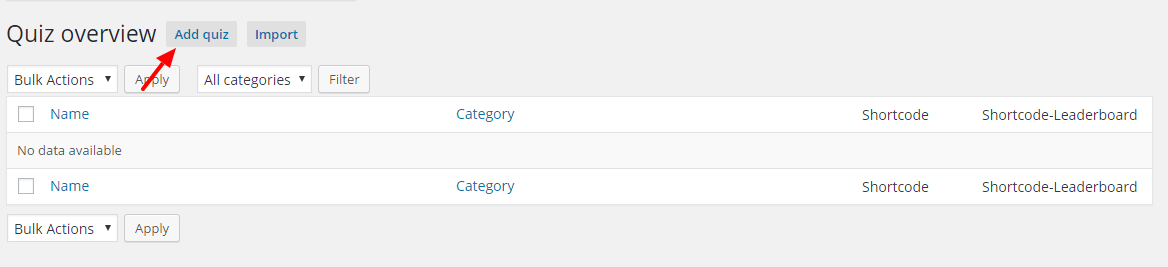
在这里,您会找到许多测验选项。 声明测验标题和类别后,您将看到“选项”选项卡。 您可以在此处自定义测验的主要设置,例如向用户隐藏或显示测验标题,隐藏或显示“重新启动测验按钮”,随机显示问题/答案。
您可以显示统计数据,设置问题的时间限制,还可以限制用户的测验,这意味着如果用户可以完成一次测验,那么该用户的测验就会被阻止。
您可以在页面加载后自动启动测验,并且可以启用仅允许注册用户启动测验的选项。
1.)设置主测验选项后,您将找到“问题 - 选项”选项卡。 在这里,您可以设置与问题相关的选项,例如是否显示分数、隐藏正确和错误消息以及隐藏/取消隐藏突出显示为正确或错误的颜色。
您可以强制用户回答每个问题。
2.)在此结果选项选项卡中,您会发现许多用于显示用户结果的选项。 您可以显示平均分和隐藏/显示完成测验的测验时间。

3.)在此选项卡中,您可以选择测验显示模式。 你有4个选择
- 正常:按顺序显示所有问题,测验结束时会显示“正确”或“错误”。
- 正常 + 后退按钮:允许在问题中使用后退按钮。
- 检查 -> 继续:在每个问题后显示“对或错”。
- 彼此下方的问题:如果激活此选项,所有答案都将显示在彼此下方,即所有问题都在一个页面上。
4.)这一步是可选的。 在这里您可以激活排行榜,允许用户在公共列表中输入结果并以这种方式分享结果。
5.)您可以激活和创建自定义字段,例如请求用户的姓名或电子邮件地址或其他信息。
6.)在此选项中,您可以启用管理员电子邮件设置。 如果用户完成此测验,系统会通知管理员。
7.)激活用户电子邮件通知后,会向用户发送一封包含他的测验结果的电子邮件。
8.)测验说明是必填字段,您必须在此处写一个测验说明,该说明将在测验开始前显示。
9.)结果文本是可选的,但您可以创造性地使用此选项对您的用户说些什么。 您还可以在此处使用自定义字段的变量。 此文本将显示在测验的末尾(在结果中)。
10.)保存您的设置并点按您,因为您已经完成了几乎 50% 的工作。
第 4 步。 保存所有这些设置后,现在再次转到WP-pro-quiz选项。 这一次,您将在此处找到您之前创建的测验。 因此,将鼠标悬停在您的测验上,将显示“问题”链接,只需单击它即可。

点击“添加问题”按钮,开始添加问题。
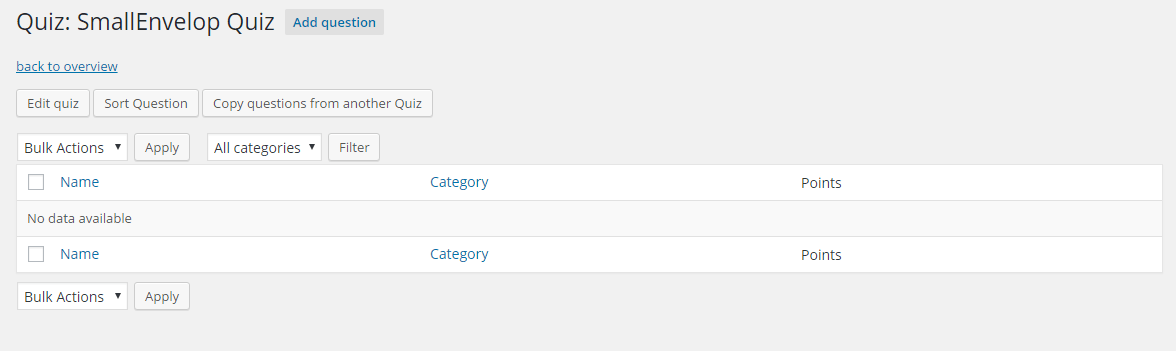
第 5 步。在这一步中,我们将设置一些关于问题的选项。
1.) 添加一个用于概述的标题,它在测验中不可见。 如果您将标题字段留空,则会自动生成标题。
2.) 为问题加分。 您可以检查每个答案的不同点选项。
3.) 您可以在此处添加类别。
4.) 在此处添加您的问题。
5.) 在此处添加一条正确消息,如果回答正确,该消息将可见。
6.) 在此处添加一条错误消息,如果回答不正确,该消息将可见。
7.) 在这里您可以输入解决方案提示。
8.) 您可以选择答案类型单选、多选或自由选择。
9.) 添加您的答案选项并检查正确的选项。
保存工作。 您必须对所有问题重复此过程。
第 6 步。您已进入最后一步,只需转到WP-pro-quiz选项,转到您的测验并复制简码。
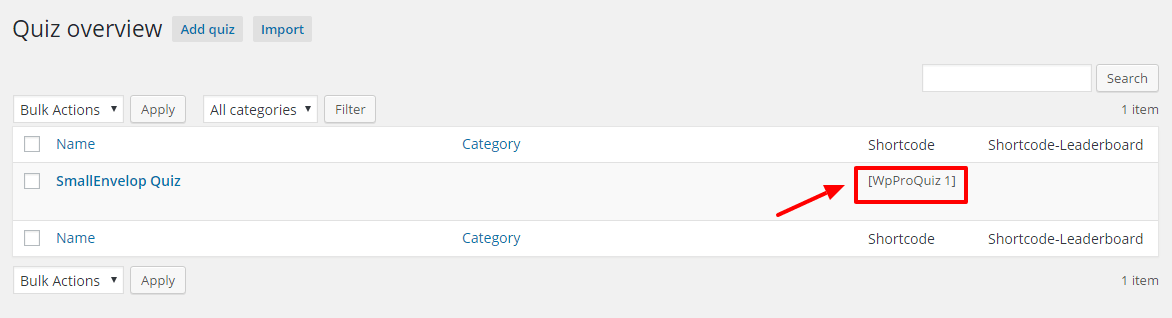
第 7 步。将此简码粘贴到您要显示测验的页面中。
干杯!!! 你已经完成了
我很想在评论部分听到你的精彩回应。 请让我知道是否有任何方法可以帮助您。
